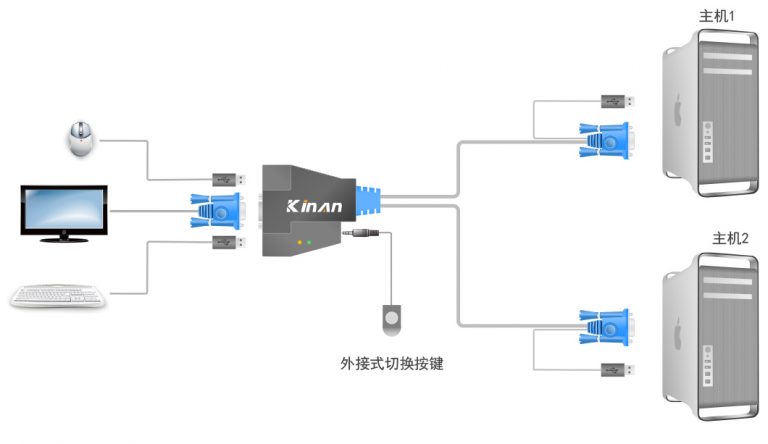全部产品
- 海外云服
- 活动专区
- 国内云服
- 湖北物理专区
- 云电脑


 网站资讯
网站资讯 解决方案
解决方案 更多服务
更多服务